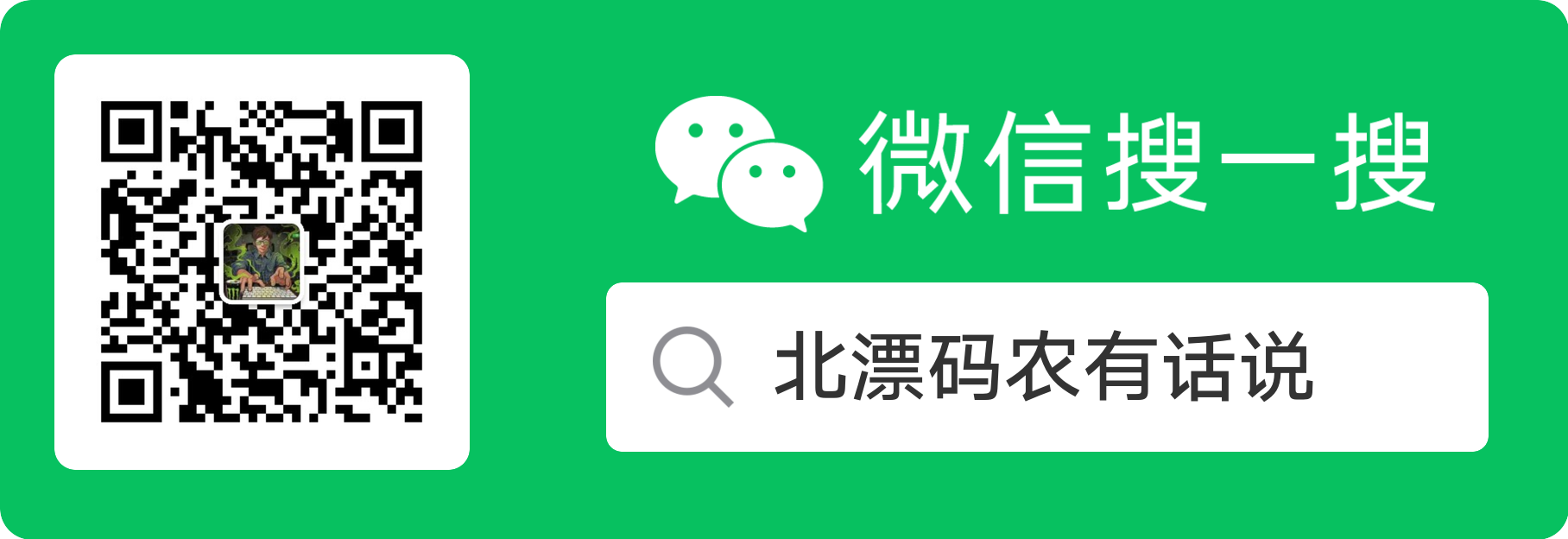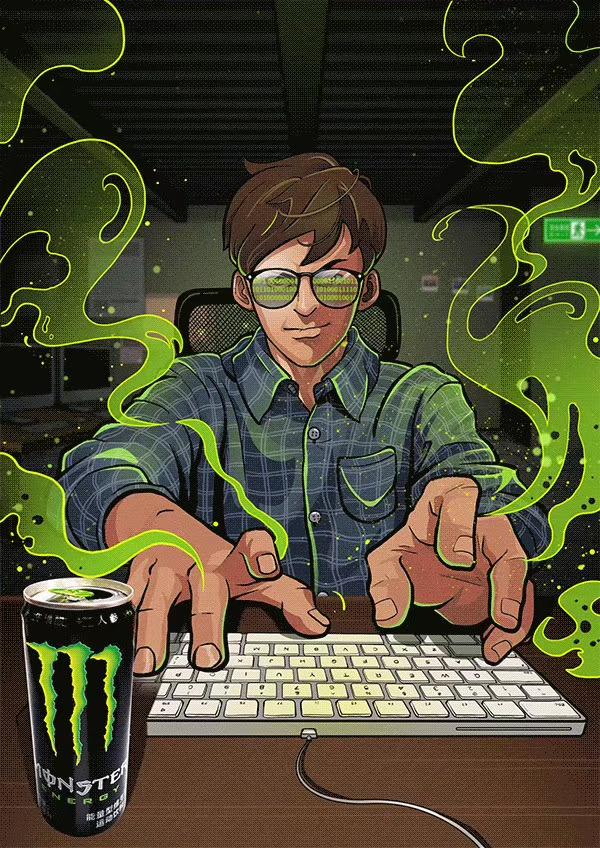Docker 介绍
Docker 是一个开源的应用容器引擎,容器,顾名思义就是用来装东西的。我们平常用的服务器
你也可以将它视为是一个容器。那么为什么要用Docker,因为它完美的解决了,应用程序和依赖
环境的问题。Docker可以将你的应用和应用所依赖的环境打包在一起,形成一个镜像。能够
帮助开发者快速的打包、测试、部署应用。
# Docker 介绍
# 什么是docker
Docker 是一个开源的应用容器引擎,容器,顾名思义就是用来装东西的。我们平常用的服务器
你也可以将它视为是一个容器。那么为什么要用Docker,因为它完美的解决了,应用程序和依赖
环境的问题。Docker可以将你的应用和应用所依赖的环境打包在一起,形成一个镜像。能够
帮助开发者快速的打包、测试、部署应用。
# 核心概念
镜像(images):可以理解就是一个软件或者服务,比如mysql镜像,将该镜像运行起来,就能
提供存储服务。
容器(container):可以理解为镜像运行时实例。容器可以被创建、启动、停止、删除、暂停等。
仓库(repository):存储镜像的空间。
# 安装
作者这里基于MacOs进行安装,其他操作系统,基于CentOs,Ubuntu的安装请参考官网文档,
docker官网CentOs安装教程 、
docker官网Ubuntu安装教程
这俩个系统安装docker都对系统版本有要求。
作者不建议在win系统进行安装docker
# MacOs 安装
在mac上安装docker有俩种方式可以进行安装。
- 使用
Homebrew安装 如果你的mac上还没有安装brew请参考作者的另一篇文章,这边文章有说到,Homebrew的安装 移步-->那些好用的命令
执行如下命令:
brew cask install docker
按照命令行提示,输入你的电脑的密码等。就安装完成了。
- 下载
dmg文件,手动安装
在mac上按照docker其实就和安装其他的软件一样
双击dmg文件,然后将docker拖到Application中,稍等片刻就安装完成了
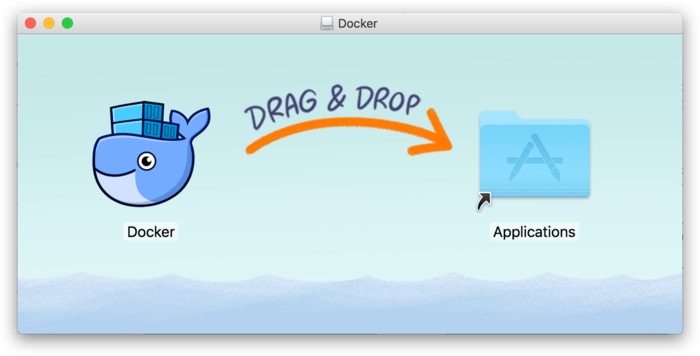
到你的应用中心,就能够看到docker的图片,双击进行运行
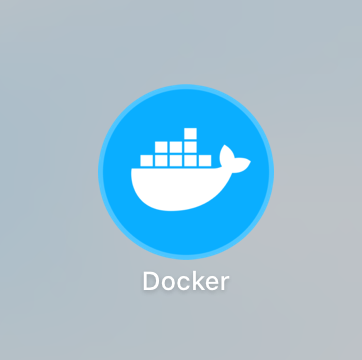
运行成功后你的电脑的右上方也会有一个图标
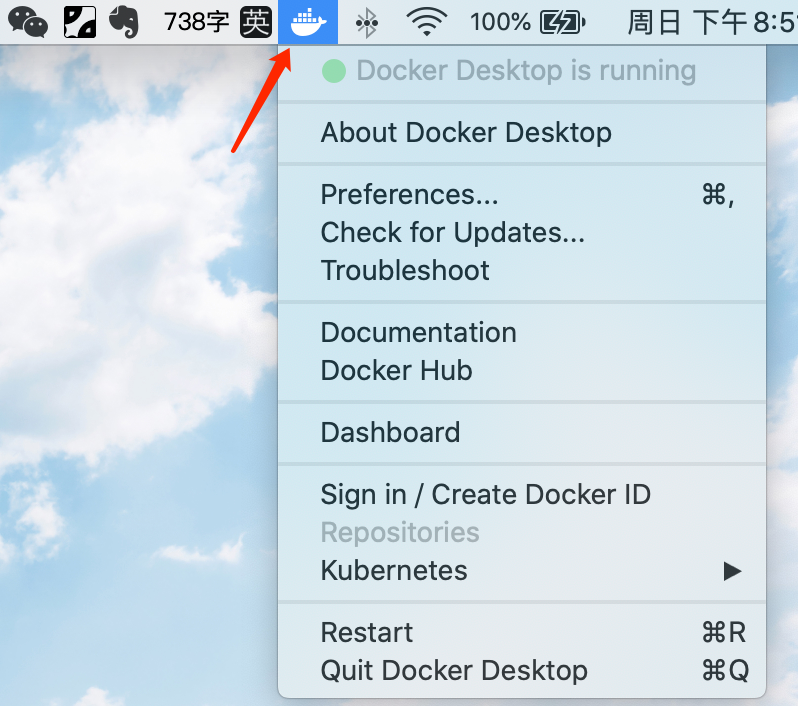
为了确保我们安装成功了,小伙伴们,可以执行如下命令,验证docker是否安装成功
docker --version
看到docker 的版本,说明已经安装成功。

# Docker镜像仓库
由于国内拉去镜像,会到国外的镜像仓库拉去镜像 国外的镜像库 有时会拉去失败,所以我们需要配置国内的镜像源。如阿里、网易的镜像源。
# 网易镜像仓库
由于本人用的镜像仓库,就是网易的镜像仓库,和小伙伴们简单介绍一下,如何使用 网易的镜像仓库,如果小伙们,还没有网易的镜像仓库id,可以去注册一个
# 使用网易镜像仓库
一般我们需要用到那个镜像,我们就可以去网易镜像中心搜索,然后下载。
比如,现在要用到Elasticsearch
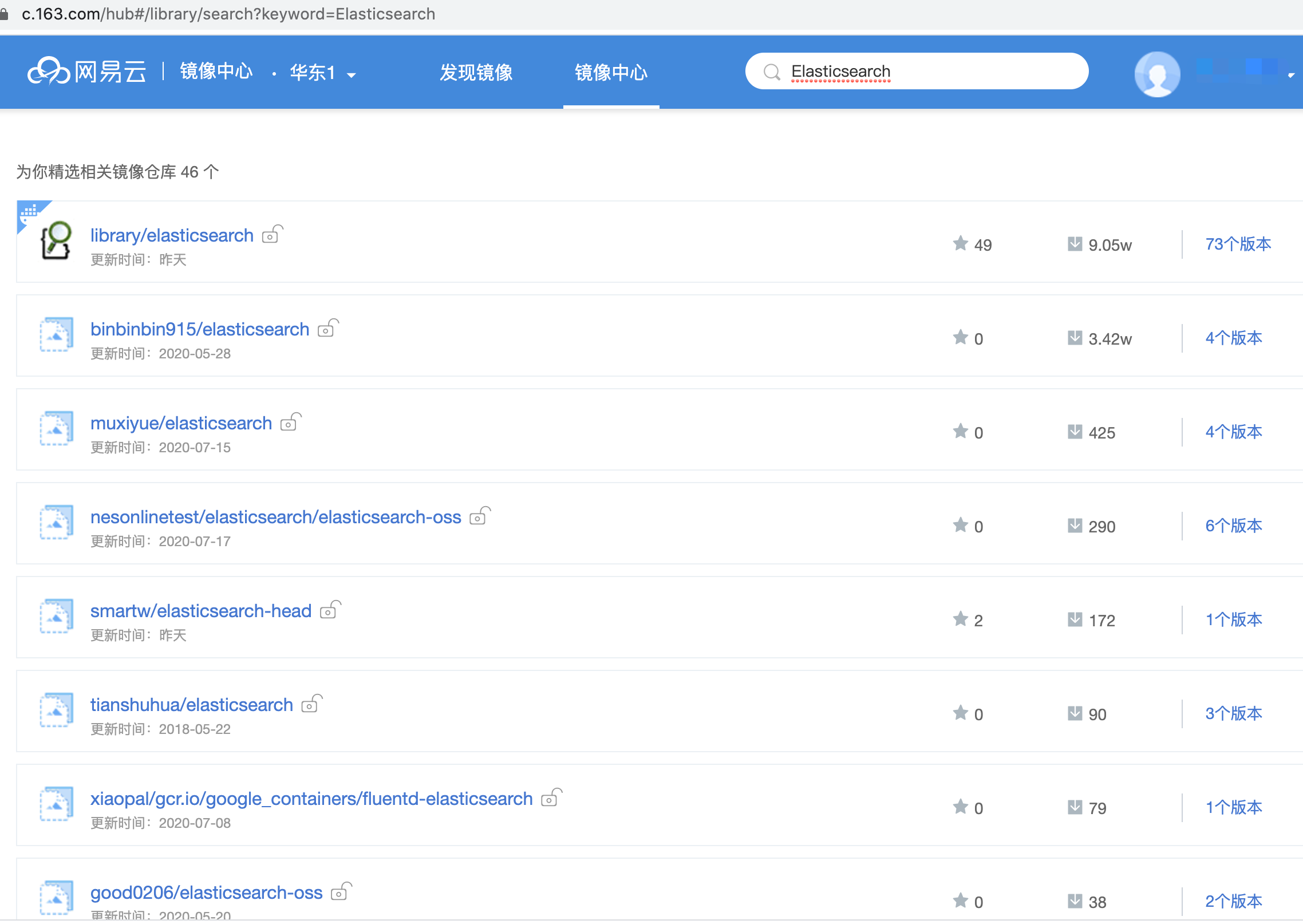
可以看到有好多的镜像,选择一个你需要下载的镜像,点击进行

然后复制,下载命令到的终端进行下载,这样我们就找到了一个你需要的es镜像,在上图中 的详细信息里,还有很多有用的信息,大家可以根据说明进行参考使用。
# Docker常用命令
安装docker的时候,我们已经说过一个命令docker --version:查看docker版本号
搜索镜像:docker search 镜像名称 如:docker search elasticsearch
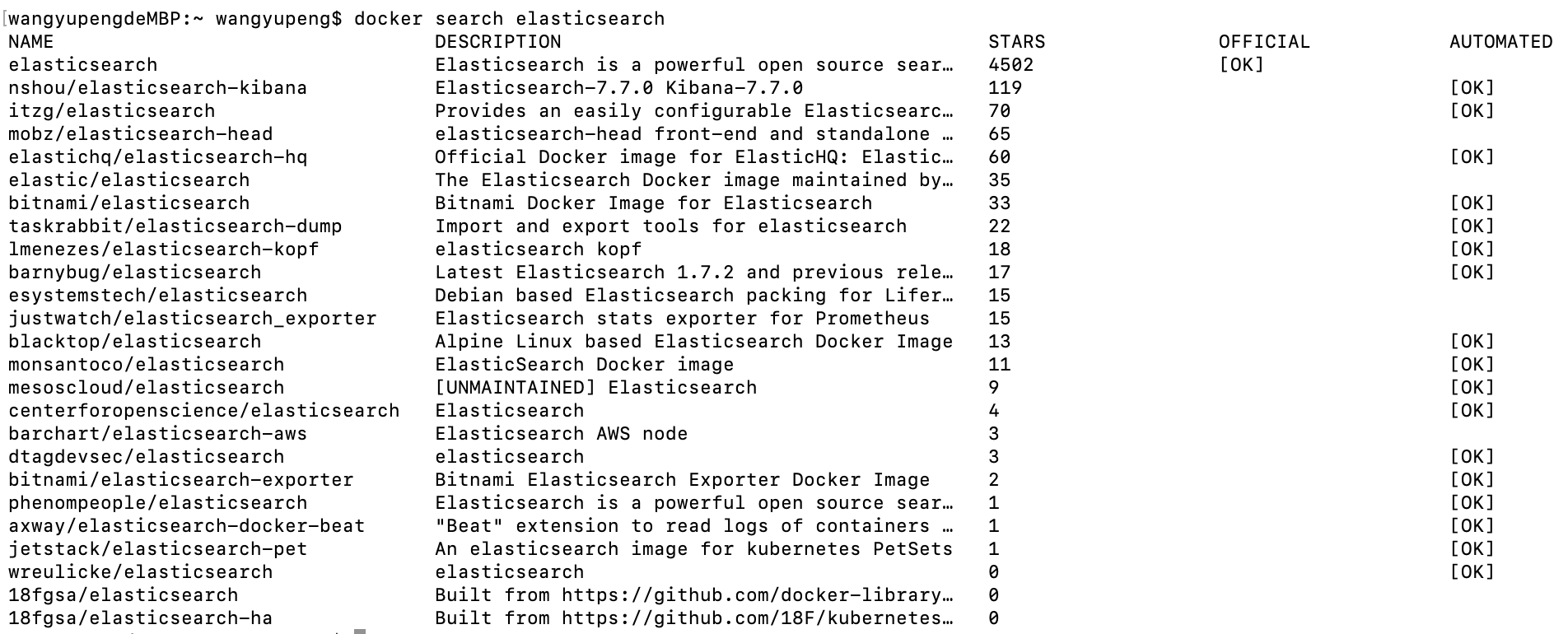 如上图就是搜索出来的
如上图就是搜索出来的es镜像。
下载镜像:docker pull 镜像地址:镜像版本 如:docker pull hub.c.163.com/library/rabbitmq:latest
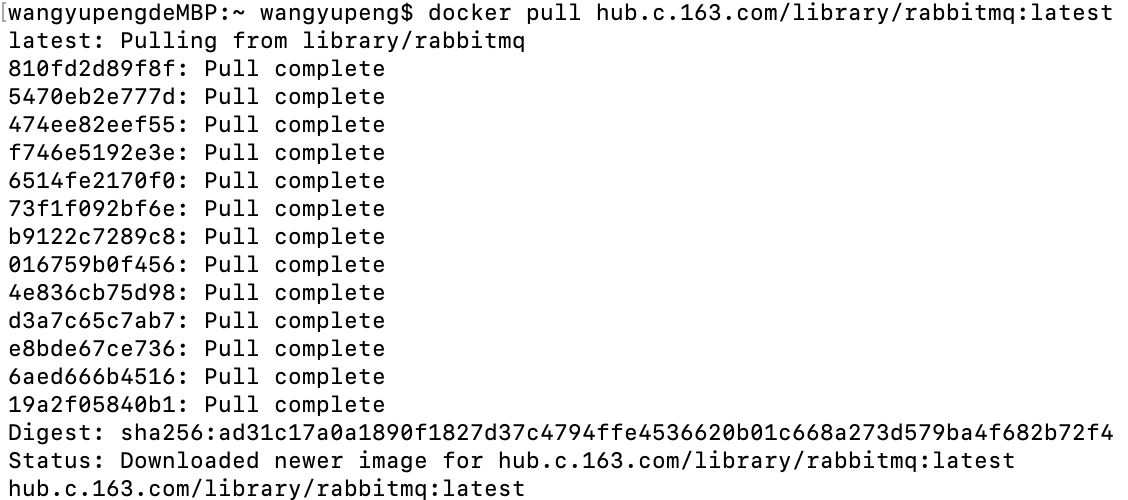 上图是,拉去
上图是,拉去rabbitmq的镜像。
查看本地镜像:docker images
 上图,是我本地目前的镜像。
上图,是我本地目前的镜像。
启动镜像:docker run -d -p端口:端口 镜像ID 如:docker run -d -p9200:9200 7516701e4922
说明:-d 表示后台启动 -p9200:9200将镜像的端口映射到宿主机的端口
 启动成功后就可以进行访问
启动成功后就可以进行访问es了,http://localhost:9200/
查看那些镜像是运行状态:docker ps
 目前,作者的电脑上运行着俩个镜像。重点关注:
目前,作者的电脑上运行着俩个镜像。重点关注:CONTAINER ID,下面我们会用到
停止、重启镜像:docker stop/restart 容器ID
删除镜像:docker rmi 镜像ID
进入镜像内部:docker exec -it 容器ID /bin/bash 如:docker exec -it ff6dbd6012be /bin/bash
 这时我们就可以进行一些配置。
这时我们就可以进行一些配置。
当然docker还提供了很多有用的命令,笔者就不一一列举了,小伙伴们可以执行到 docker官网进行查看学习。
# 小结
好啦,本篇我们简单的介绍了一下docker相关的基础知识,当然docker还有很多的内容
需要大家继续学习,后面我们还会有相关的文章来介绍它。